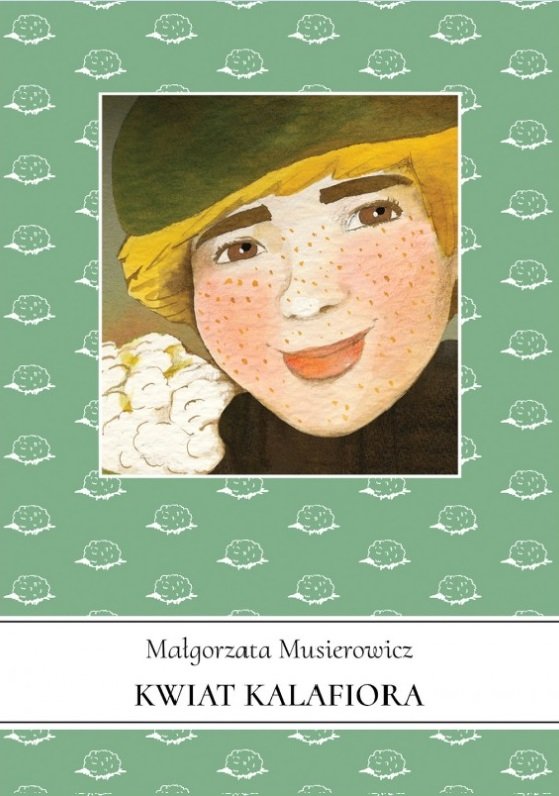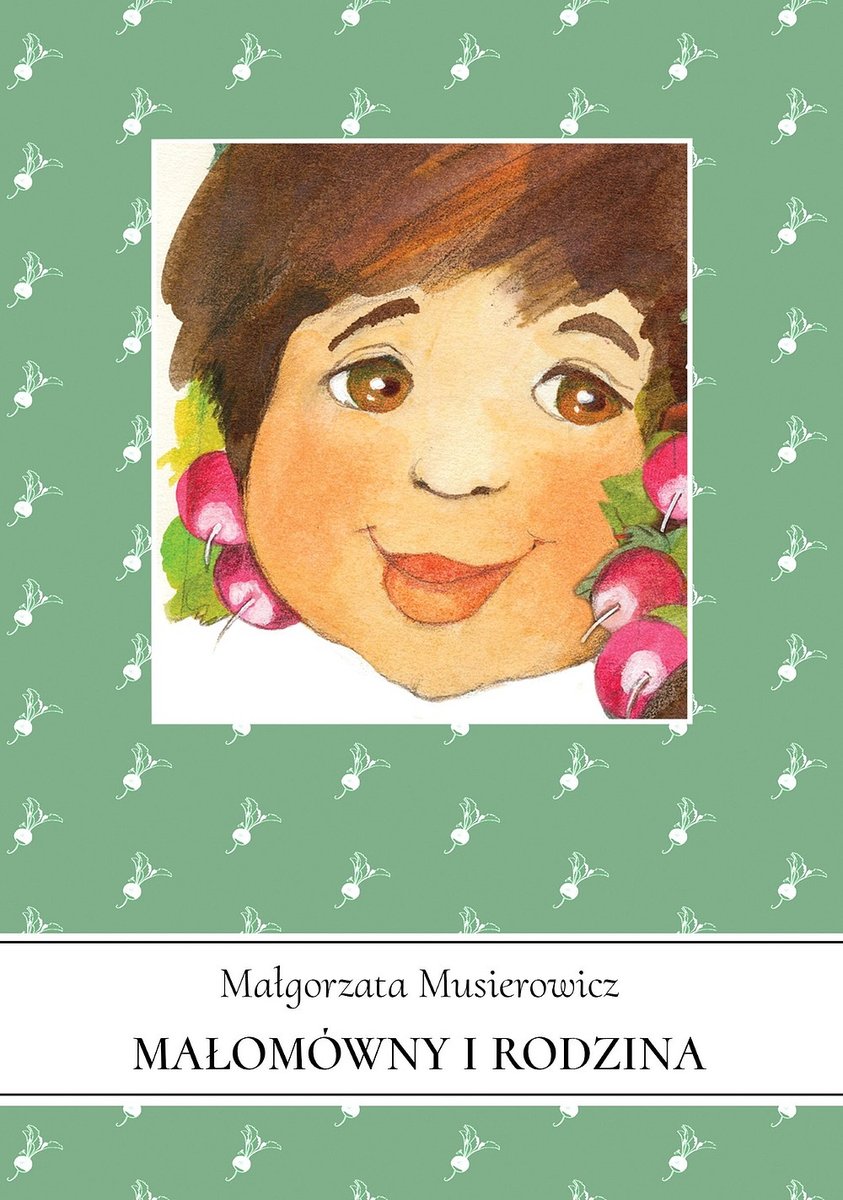nLite - poradnik PDF ebook
| Szczegóły | |
|---|---|
| Tytuł | nLite - poradnik PDF ebook |
| Rozszerzenie: | |
Jesteś autorem/wydawcą tego dokumentu/książki i zauważyłeś że ktoś wgrał ją bez Twojej zgody? Nie życzysz sobie, aby pdf był dostępny w naszym serwisie? Napisz na adres [email protected] a my odpowiemy na skargę i usuniemy zabroniony dokument w ciągu 24 godzin.

nLite - poradnik PDF ebook PDF Ebook podgląd online:
Pobierz PDF
Zobacz podgląd nLite - poradnik PDF ebook pdf poniżej lub pobierz na swoje urządzenie za darmo bez rejestracji. nLite - poradnik PDF ebook Ebook podgląd za darmo w formacie PDF tylko na PDF-X.PL. Niektóre ebooki są ściśle chronione prawem autorskim i rozpowszechnianie ich jest zabronione, więc w takich wypadkach zamiast podglądu możesz jedynie przeczytać informacje, detale, opinie oraz sprawdzić okładkę.
nLite - poradnik PDF ebook Ebook transkrypt - 20 pierwszych stron:
Strona 1
Na pewno kaŜdy z Was musiał kiedyś ponownie instalować Windows. Instalowanie całego
systemu od podstaw to niejednokrotnie strata kilku godzin, a takŜe nerwów. Jakby tego było
mało, musimy być cały czas obecni przy komputerze podczas instalowania okienek. Nawet po
zainstalowaniu systemu musimy poświecić dodatkowe minuty na sterowniki, programy... W
sytuacji gdy chcemy stworzyć instalację nienadzorowaną, musimy ręcznie edytować
określone pliki instalacyjne, ręcznie dodawać ścieŜki do sterowników, co zajmuje ogrom
czasu, a i nie zawsze jest to warte naszego zachodu. Istnieją jednak pewne sposoby, które
mogą nam to zadanie znacznie ułatwić...
Pierwszym z nich jest program nLite, pomocny przy tworzeniu instalacji nienadzorowanych
nie tylko Windows XP, ale takŜe innych wersji popularnych okienek, jak wersje 64-bitowa,
2003 czy teŜ 2000. Do tego został on równieŜ spolszczony. Nim przejdziemy do tego
narzędzia, przygotujmy najpierw pliki poprawek.
Najłatwiej będzie zrobic to za pomocą programu Autopatcher. Jest to uaktualniany (prawie
) co miesiąc zbiór patchy do Windows XP. Poprawki będą znajdować się w katalogach (dla
przykładu) C:\Program Files\Autopatcher\modules\Critical oraz C:\Program
Files\Autopatcher\modules\NonCritical, a wewnątrz tych katalogów znajdziemy kolejne:
Zmniejszono: 65% z oryginalnej wielkości [ 787 x 620 ] - Kliknij, aby zobaczyć cały
obrazek
Pliki znajdują się właśnie w takich katalogach. Najlepiej będzie przekopiować je z
poszczególnych folderów do jednego wspólnego katalogu aby zaoszczędzić sobie czasu przy
następnych instalacjach za pomocą nLite.
Strona 2
Zmniejszono: 80% z oryginalnej wielkości [ 640 x 507 ] - Kliknij, aby zobaczyć cały
obrazek
Strona powitalna programu informuje nas, instalacje jakich systemów moŜemy przygotować.
Daje nam równieŜ moŜliwość wyboru języka, a takŜe podaje linki do strony projektu.
Zmniejszono: 80% z oryginalnej wielkości [ 640 x 507 ] - Kliknij, aby zobaczyć cały
obrazek
Strona 3
Gdy klikniemy dalej program poprosi nas o podanie ścieŜki do plików instalacji systemu.
WaŜne jest, aby nie była modyfikowana wcześniej. ToteŜ najlepiej przegrać pliki prosto z
płytki instalacyjnej na dysk, w naszym przypadku jest to folder na dysku F . Po wybraniu
folderu, program automatycznie przeskanuje foldery instalacyjne. Odczyta nazwę produktu
(czyli z jakimi okienkami mamy do czynienia), wersje językową itd. Sprawdzi równieŜ, czy
instalacja nie była wcześniej modyfikowana, o czym raczy nas poinformować stosownym
komunikatem
Zmniejszono: 80% z oryginalnej wielkości [ 640 x 507 ] - Kliknij, aby zobaczyć cały
obrazek
Strona 4
Następne okienko umoŜliwia nam importowanie poprzednich sesji pracy narzędzia, o ile
oczywiście wcześniej majstrowaliśmy przy instalacji Windows. Dzięki temu nie będziemy
musieli zaznaczać wszystkich opcji od nowa.
Zmniejszono: 80% z oryginalnej wielkości [ 640 x 507 ] - Kliknij, aby zobaczyć cały
obrazek
Strona 5
Kolejne okienko to menu zadań. Zgodnie z informacją u góry okienka, moŜemy wybrać
wszystkie zadania, tylko jedno lub kilka z nich, w dowolnej kombinacji. My pomijamy etap
integrowania sterowników (zrobimy to innym, wygodniejszym narzędziem) oraz tworzenia
obrazu płyty, którą stworzymy nieco innym sposobem.
Zmniejszono: 80% z oryginalnej wielkości [ 640 x 507 ] - Kliknij, aby zobaczyć cały
obrazek
Strona 6
Gdy juŜ dokonamy wyboru zadań i klikniemy „Dalej”, rozpocznie się właściwy proces
przygotowywania instalacji. Najpierw integrowanie Service Pack , oczywiście jeŜeli nie
został on juŜ wcześniej zintegrowany z instalacją zawartą na naszej płycie z Windows. W
naszym przypadku będzie to SP2 dla Windows XP. Klikamy „Wybierz” i wskazujemy
ścieŜkę do pliku z SP2:
Zmniejszono: 92% z oryginalnej wielkości [ 555 x 385 ] - Kliknij, aby zobaczyć cały
obrazek
Strona 7
Gdy tylko wskaŜemy plik i klikniemy „Otwórz”, nLite natychmiast przystąpi do
rozpakowania zawartości pliku z SP2...
... a następnie zintegruje pliki w niej zawarte z instalacją Windows...
Strona 8
... by ucieszyć nas takim oto komunikatem:
W następnym okienku moŜemy dodać pliki z poprawkami i dodatkami. Pliki poprawek (o
nazwie KB******.exe, gdzie * to róŜne cyfry) moŜna sobie ściągnąć za pomocą witryny
Windows Update, lub przekopiować z katalogu, który przygotowaliśmy sobie juŜ wcześniej,
w tym przypadku jest to folder o nazwie „winupdate”:
Zmniejszono: 90% z oryginalnej wielkości [ 563 x 419 ] - Kliknij, aby zobaczyć cały
obrazek
Strona 9
Zaznaczamy wszystkie pliki i klikamy „Otwórz”. MoŜliwe, ze nie będziemy mogli
zainstalować jakiejś łaty, o czym zawiadomi na nLite, nie ma jednak się czym przejmować,
poniewaŜ najczęściej są to mniej istotne poprawki.
Zmniejszono: 90% z oryginalnej wielkości [ 563 x 419 ] - Kliknij, aby zobaczyć cały
obrazek
Strona 10
MoŜemy równieŜ dodać róŜnego rodzaju tzw. Add-Ons, czyli gotowe paczki instalacyjne (do
pobrania ze strony o nLite) róŜnych przydatnych programów, które zostaną zainstalowane bez
naszego udziału. Ja akurat wybrałem przeglądarkę Firefox, kodeki K-lite, Windows Media
Player 11, Win-RAR oraz dodatek wizualny dla Windows o nazwie Xpize. Po tym wszystkim
nasze okno zapełni się:
Zmniejszono: 80% z oryginalnej wielkości [ 640 x 507 ] - Kliknij, aby zobaczyć cały
obrazek
Strona 11
Klikamy „Dalej” i przystępujemy do „czyszczenia” Okienek ze zbędnych, lub akurat nam
niepotrzebnych elementów. Przedtem jednak ukaŜe się nam takie oto okno:
Strona 12
W celu zapewnienia pewnych funkcjonalności powinniśmy zaznaczyć te, bez których nie
moŜemy się obejść. Ja zaznaczyłem 4 z nich, które uwaŜam za najpotrzebniejsze, jednak
niewykluczone Ŝe będziemy równieŜ potrzebować innych (o czym musi zdecydować
uŜytkownik ). Klikamy ok i przystępujemy do usuwania niepotrzebnych elementów:
Zmniejszono: 80% z oryginalnej wielkości [ 640 x 507 ] - Kliknij, aby zobaczyć cały
obrazek
Strona 13
Mnie z aplikacji przyda się tylko kalkulator
Zmniejszono: 80% z oryginalnej wielkości [ 640 x 507 ] - Kliknij, aby zobaczyć cały
obrazek
Strona 14
W przypadku języków moŜemy usunąć wszystkie. Chyba Ŝe potrzebujemy któregoś.
Oczywiście nie ma moŜliwości usunięcia języka polskiego
Zmniejszono: 80% z oryginalnej wielkości [ 640 x 507 ] - Kliknij, aby zobaczyć cały
obrazek
Strona 15
W multimediach równieŜ usuwamy niektóre komponenty, z których i tak się nie korzysta. No,
chyba Ŝe... potrzebujemy któregoś Podobnie sytuacja wygląda w kolejnych grupach
komponentów, a te zaznaczone przeze mnie, są tylko sugestią. MoŜemy je usuwać, ale nie
musimy.
JeŜeli chodzi o grupę „Sterowniki” , moŜemy większość z nich usunąć, pozostawiając tylko
Drukarki, Skaner oraz Kamery i Kamkordery. W późniejszym czasie będziemy integrować
sterowniki do podstawowych urządzeń innym programem
Zmniejszono: 80% z oryginalnej wielkości [ 640 x 507 ] - Kliknij, aby zobaczyć cały
obrazek
Strona 16
Następna strona to nic innego jak odpowiadanie na pytania o które zazwyczaj pyta nas
instalator.
NajwaŜniejsze, aby wpisać odpowiedzi w zakładkach „Podstawowe” (wpisujemy cd-key),
„Ustawienia regionalne” (wybieramy strefę czasową) oraz „Właściciel i numer
identyfikacyjny sieci”(wpisujemy nazwę komputera oraz grupę roboczą).
Kolejne okno to opcje i łaty. JeŜeli chodzi o zakładkę „Podstawowe”, w zasadzie nie musimy
niczego zmieniać. Natomiast warto zainteresować się zakładką „Łaty”...
Zmniejszono: 80% z oryginalnej wielkości [ 640 x 507 ] - Kliknij, aby zobaczyć cały
obrazek
Strona 17
... i dokonać takiego wyboru jak na screenie. Dzięki tym opcjom zwiększymy limit połączeń
(pomocne jeŜeli uŜywamy p2p), zwiększymy częstotliwość próbkowania portu USB
(przydatne dla graczy z dobrymi myszkami) a takŜe dodamy obsługę niepodpisanych stylów
oraz wyłączymy Ochronę plików Windows.
Inne ustawienia to juŜ konfigurowanie systemu dokładnie do naszych potrzeb. Po zaznaczeniu
opcji „PokaŜ zaawansowane” mamy dostęp do ogromnego wachlarza moŜliwości. Ja skupie
się tylko na grupie „Wydajność”, gdzie warto zaznaczyć kilka opcji:
Zmniejszono: 80% z oryginalnej wielkości [ 640 x 507 ] - Kliknij, aby zobaczyć cały
obrazek
Strona 18
UWAGA: Opcja „Wyłącz stronicowanie kernel-a i rdzenia systemu” przeznaczona jest dla
komputerów z 1 GB pamięci RAM. JeŜeli mamy jej mniej, opcja ta nie jest zalecana.
Pozostałe moŜemy zaznaczyć wg przykładu bez większej obawy.
Klikamy „Dalej” i pogram zapyta nas tylko:
Odpowiadamy „Tak” i czekamy aŜ nLite przygotuje instalację skrojoną na miarę naszych
potrzeb.
Zmniejszono: 80% z oryginalnej wielkości [ 640 x 507 ] - Kliknij, aby zobaczyć cały
obrazek
Strona 19
Gdy nLite juŜ skończy naszym oczom ukaŜe się takie oto okno:
Zmniejszono: 80% z oryginalnej wielkości [ 640 x 507 ] - Kliknij, aby zobaczyć cały
obrazek
Strona 20
Z informacji wynika ze zmniejszyliśmy rozmiar plików instalacyjnych aŜ o 190 MB! To
całkiem sporo. Miejsce to będziemy mogli zagospodarować np. dodatkowymi sterownikami.
Kolejnym etapem będzie integracja sterowników. MoŜemy to uczynić za pomocą
Driverpacks. Prosty w obsłudze program, oraz często uaktualniane paczki sterowników czyni
z niego całkiem pomocne narzędzie. Najpierw naleŜy pobrać sam program integrujący
Dps_BASE i rozpakować go w dowolnym katalogu (np. D:\Drvpack) Następnie tam gdzie
rozpakowaliśmy sam program, ściągamy ze strony projektu paczki ze sterownikami do
katalogu D:\Drvpack\DriverPacks. Po uruchomieniu programu widzimy takie oto okno:
Zmniejszono: 83% z oryginalnej wielkości [ 616 x 497 ] - Kliknij, aby zobaczyć cały
obrazek